- 1. 禅道介绍
- 1.1 关于禅道项目管理软件
- 1.2 如何获得支持
- 1.3 各版本功能差异
- 1.4 关注我们
- 1.2 如何获得支持
- 2. 安装禅道
- 2.1. 环境搭建
- 2.1.1 搭建Ubuntu环境安装禅道
- 2.1.2 搭建Centos环境安装禅道
- 2.1.3 安装PHP的ioncube扩展
- 2.1.2 搭建Centos环境安装禅道
- 2.2. 安装禅道
- 2.2.1 选择适合您的安装方法
- 2.2.2 新版本禅道的安装升级
- 2.2.3 Win一键安装包(安装版)
- 2.2.4 Win一键安装包(免安装版)
- 2.2.5 Win一键安装包(旧版)
- 2.2.6 linux用一键安装包(免安装版)
- 2.2.7 使用源码包安装(各系统通用)
- 2.2.8 使用源码包安装(MAC系统)
- 2.2.9 基于禅道当前的一键安装包(Windows和Linux)如何源码安装旗舰版禅道
- 2.2.10 渠成命令行安装禅道
- 2.2.11 Docker和Kubernetes方式部署禅道
- 2.2.2 新版本禅道的安装升级
- 2.3 安装PHP的LDAP扩展
- 2.4 在线安装云禅道
- 2.5 安装 APCu扩展
- 2.6 安装DuckDB引擎
- 2.1.1 搭建Ubuntu环境安装禅道
- 3. 升级禅道
- 3.1. 升级禅道新版本
- 3.1.1 选择和自己环境对应的升级方式
- 3.1.2 通过源代码方式升级(通用)
- 3.1.3 windows一键安装包的升级
- 3.1.4 linux一键安装包升级
- 3.1.5 docker安装禅道-升级禅道
- 3.1.6 旧版Docker镜像升级说明
- 3.1.7 通过Roadrunner管理定时任务
- 3.1.2 通过源代码方式升级(通用)
- 3.2 如何安装ioncube扩展
- 3.1.1 选择和自己环境对应的升级方式
- 4. 维护配置
- 4.1. 维护禅道
- 4.1.1 初始化管理脚本
- 4.1.2 备份禅道
- 4.1.3 恢复删除的资源
- 4.1.4 如何更新燃尽图
- 4.1.5 一键安装包如何实现mysql异机连接
- 4.1.6 linux一键安装包配置https
- 4.1.7 禅道一键安装包迁移/更新禅道一键安装包
- 4.8 禅道旧Windows一键安装包迁移到新Windows一键安装包的步骤
- 4.1.2 备份禅道
- 4.2. 配置禅道
- 4.2.1 设置是否允许匿名访问
- 4.2.2 如何配置email发信
- 4.2.3 如何成为超级管理员
- 4.2.4 配置禅道系统为静态访问
- 4.2.5 去掉禅道访问地址中的zentao
- 4.2.6 linux一键安装包去掉禅道访问地址中的zentao
- 4.2.7 集成禅道和svn
- 4.2.8 集成禅道和git
- 4.2.9 在第三方应用中集成禅道
- 4.2.10 第三方应用配置免密登录禅道
- 4.2.11 第三方应用集成禅道客户端进行消息通知
- 4.2.12 集成webhook
- 4.2.13 集成ZDOO
- 4.2.14 客户端集成
- 4.2.15 浏览器通知的设置
- 4.2.16 集成钉钉工作消息通知
- 4.2.17 集成企业微信应用消息通知
- 4.2.18 集成企业微信群机器人
- 4.2.19 集成飞书群机器人
- 4.2.20 集成飞书消息通知
- 4.2.21 配置飞书内的禅道单点登录
- 4.2.22 解决一键安装包密码口令弱的问题
- 4.2.2 如何配置email发信
- 4.3. 性能优化
- 4.1.1 初始化管理脚本
- 5. 快速入门
- 5.1. 新版本快速入门
- 5.1.1 20版本禅道的新增功能
- 5.1.2 新版本禅道的最简使用
- 5.1.3 20版本禅道的界面变化
- 5.1.2 新版本禅道的最简使用
- 5.1.1 20版本禅道的新增功能
- 6. 按照角色使用
- 6.1. 管理员
- 6.2. 项目集负责人
- 6.3. 产品经理
- 6.3.1 创建产品
- 6.3.2 维护模块
- 6.3.3 产品多分支/平台管理
- 6.3.4 维护计划
- 6.3.5 维护需求
- 7.4.6 需求的状态和研发阶段
- 6.3.7 创建发布
- 6.3.8 需求的评审
- 6.3.9 跟踪进度
- 6.3.10 反馈管理(企业版)
- 6.3.2 维护模块
- 6.4. 项目经理
- 6.4.1 维护项目和执行
- 6.4.2 维护团队
- 6.4.3 关联需求
- 6.4.4 分解任务
- 6.4.5 跟踪进度
- 6.4.6 瀑布项目的使用
- 6.4.7. 瀑布项目
- 6.4.7.1 维护项目的计划、阶段
- 6.4.7.2 项目设计
- 6.4.7.3 项目设计-复制
- 6.4.7.4 项目构建
- 6.4.7.5 项目矩阵
- 6.4.7.6 项目评审-复制
- 6.4.7.7 项目评审
- 6.4.7.8 项目配置
- 6.4.7.9 项目报告、挣值管理
- 6.4.7.10 项目调研
- 6.4.7.11 项目估算
- 6.4.7.12 项目机会
- 6.4.7.13 项目问题
- 6.4.7.14 项目风险
- 6.4.7.15 项目培训
- 6.4.7.16 项目会议
- 6.4.7.17 项目过程
- 6.4.7.18 项目QA
- 6.4.7.2 项目设计
- 6.4.8 看板项目的使用
- 6.4.9 融合敏捷项目
- 6.4.10 融合瀑布项目
- 6.4.11 甘特图(企业版)
- 6.4.12 代码评审(企业版)
- 6.4.13 Excel 导入导出(企业版)
- 6.4.14 Word 导出(企业版)
- 6.4.15 资产库管理
- 6.4.2 维护团队
- 6.5. 研发人员
- 6.5.1 参加产品计划会议,分解任务
- 6.5.2 领取任务,并每天更新任务
- 6.5.3 创建构建,提交测试
- 6.5.4 确认Bug,解决Bug
- 6.5.5 执行的综合、需求、Bug、任务看板
- 6.5.2 领取任务,并每天更新任务
- 6.6. 测试人员
- 6.2. 项目集负责人
- 7. 功能介绍
- 7.1. 核心管理结构
- 7.1.1 项目集(Program)
- 7.1.2 项目(Project)
- 7.1.3 产品(Product)
- 7.1.4 执行(Execution)
- 7.1.5 管理模型
- 7.1.2 项目(Project)
- 7.2. 地盘
- 7.2.1 新手引导
- 7.2.2 全局添加
- 7.2.3 消息中心
- 7.2.4 工作日志
- 7.2.5 地盘-项目、执行
- 7.2.6 地盘-待处理、贡献、动态
- 7.2.7 地盘-审批
- 7.2.8 联系人
- 7.2.9 会议
- 7.2.2 全局添加
- 7.3. 项目集
- 7.4. 产品
- 7.4.1 创建产品
- 7.4.2 维护模块
- 7.4.3 产品多分支/平台管理
- 7.4.4 维护计划
- 7.4.5 维护需求
- 7.4.6 需求的评审
- 7.4.7 需求的状态和研发阶段
- 7.4.8 创建发布
- 7.4.9 跟踪进度
- 7.4.10 业务需求&需求多层级
- 7.4.2 维护模块
- 7.5. 项目
- 7.5.1 Scrum项目
- 7.5.2. 瀑布项目
- 7.5.2.1 维护项目的阶段
- 7.5.2.2 项目设计
- 7.5.2.3 项目构建
- 7.5.2.4 项目矩阵
- 7.5.2.5 项目评审
- 7.5.2.6 项目配置
- 7.5.2.7 项目报告、挣值管理
- 7.5.2.8 项目调研
- 7.5.2.9 项目估算
- 7.5.2.10 项目机会
- 7.5.2.11 项目培训
- 7.5.2.12 项目过程
- 7.5.2.13 项目QA
- 7.5.2.2 项目设计
- 7.5.3 看板项目
- 7.5.4 融合敏捷项目
- 7.5.5 融合瀑布项目
- 7.5.6. 项目通用功能
- 7.5.6.1 项目的基本设置
- 7.5.6.2 维护项目的执行
- 7.5.6.3 维护项目的需求
- 7.5.6.4 维护项目的Bug、用例、测试单、测试报告
- 7.5.6.5 维护项目的文档
- 7.5.6.6 维护项目的发布
- 7.5.6.7 项目会议
- 7.5.6.8 项目风险
- 7.5.6.9 项目问题
- 7.5.6.2 维护项目的执行
- 7.5.7 项目资源日历(插件)
- 7.5.2. 瀑布项目
- 7.6. 执行
- 7.6.1 参加产品计划会议,分解任务
- 7.6.2 领取任务,并每天更新任务
- 7.6.3 创建构建,提交测试
- 7.6.4 确认Bug,解决Bug
- 7.6.5 执行的综合、需求、Bug、任务看板
- 7.6.2 领取任务,并每天更新任务
- 7.7. 测试
- 7.8. 自动化测试
- 7.9 DevOps(解决方案)
- 7.10. 文档
- 7.10.1 仪表盘
- 7.10.2 我的空间
- 7.10.3 团队空间
- 7.10.4 产品空间
- 7.10.5 项目空间
- 7.10.6 接口空间
- 7.10.7 接口文档
- 7.10.8 文档维护
- 7.10.9 文档编辑器
- 7.10.10 文档集成
- 7.10.2 我的空间
- 7.11. AI
- 7.11.1 创建与设计AI小程序
- 7.11.2 AI小程序简介
- 7.11.3 调试AI小程序
- 7.11.4 发布与禁用小程序
- 7.11.5 前台小程序的应用
- 7.11.6 AI小程序的导入导出
- 7.11.7 管理AI小程序权限
- 7.11.2 AI小程序简介
- 7.12. BI
- 7.12.1 维度(企业版8.4+)
- 7.12.2 大屏(企业版8.4+)
- 7.12.3 大屏(企业版18.4+)
- 7.12.4 透视表
- 7.12.5 图表(开源版18.4+)
- 7.12.6. 度量项
- 7.12.6.1 查看度量项
- 7.12.6.2 创建度量项
- 7.12.6.3 度量项编码开发操作手册
- 7.12.6.2 创建度量项
- 7.12.7 透视表下钻
- 7.12.8. 大屏设计器
- 7.12.8.1 大屏设计器界面布局
- 7.12.8.2 大屏设计器引用图表
- 7.12.8.3 大屏设计器引用透视表
- 7.12.8.4 配置全局筛选器
- 7.12.8.2 大屏设计器引用图表
- 7.12.9 图表
- 7.12.10 透视表(企业版10.2+)
- 7.12.11 数据表(企业版8.4+)
- 7.12.12. SQL构建器
- 7.12.12.1 联表查询常用方式:左连接
- 7.12.12.2 SQL构建器使用手册
- 7.12.2 大屏(企业版8.4+)
- 7.13. 看板
- 7.13.1 通用看板功能
- 7.14. 组织
- 7.14.1 团队成员和工作信息
- 7.14.2 人力资源日历(需安装插件)
- 7.14.3 组织动态
- 7.14.4 公司信息
- 7.14.2 人力资源日历(需安装插件)
- 7.15. 反馈
- 7.16. 后台设置
- 7.16.1 后台首页
- 7.16.2. 系统设置
- 7.16.2.1 模式
- 7.16.2.2 备份
- 7.16.2.3 回收站
- 7.16.2.4 聊天
- 7.16.2.5 授权
- 7.16.2.6 安全
- 7.16.2.7 定时
- 7.16.2.8 时区
- 7.16.2.9 重建索引
- 7.16.2.10 LDAP
- 7.16.2.11 表引擎
- 7.16.2.12 Office
- 7.16.2.2 备份
- 7.16.3 功能开关
- 7.16.4. 人员管理
- 7.16.5. 模型配置
- 7.16.6. 功能配置
- 7.16.6.1 地盘
- 7.16.6.2 产品
- 7.16.6.3 执行
- 7.16.6.4 测试
- 7.16.6.5 看板
- 7.16.6.6 文档
- 7.16.6.7 反馈
- 7.16.6.8 用户
- 7.16.6.9 工单
- 7.16.6.10 审批流程
- 7.16.6.11 度量
- 7.16.6.12 会议室
- 7.16.6.2 产品
- 7.16.7 文档模板
- 7.16.8. 通知设置
- 7.16.9 插件管理
- 7.16.10 二次开发
- 7.16.11 数据导入
- 7.16.12. 权限维护和控制
- 7.16.12.1 项目集的权限维护和访问控制
- 7.16.12.2 产品的权限维护和访问控制
- 7.16.12.3 项目的权限维护和访问控制
- 7.16.12.4 执行的权限维护和访问控制
- 7.16.12.5 项目和执行的访问控制和数据关系
- 7.16.12.2 产品的权限维护和访问控制
- 7.16.13. AI配置
- 7.16.2. 系统设置
- 7.17. 工作流
- 7.18. 客户端增强版会议SRS
- 7.18.1. 音视频会议配置
- 7.18.1.1 安装音视频服务端
- 7.18.1.2 安装SRS音视频服务端
- 7.18.1.3 开启和配置音视频功能
- 7.18.1.2 安装SRS音视频服务端
- 7.18.2. 发起会议
- 7.18.2.1 一对一会话中发起音视频会议
- 7.18.2.2 群组会话中发起音视频会议
- 7.18.2.3 独立发起音视频会议入口
- 7.18.2.2 群组会话中发起音视频会议
- 7.18.3. 加入会议
- 7.18.3.1 分享音视频会议到会话
- 7.18.3.2 通过会议的ID加入会议
- 7.18.4. 预约会议
- 7.18.4.1 预约会议
- 7.18.5. 会议应用
- 7.18.5.1 音视频会议应用
- 7.18.1.1 安装音视频服务端
- 7.19. 客户端增强版会议Jitsi
- 7.19.1. 安装升级
- 7.19.1.1 安装 Jitsi 音视频服务端
- 7.19.1.2 后台配置
- 7.19.2. 功能介绍
- 7.19.1.1 安装 Jitsi 音视频服务端
- 7.20. 学堂
- 7.21. 资产库(旗舰版)
- 7.21.1 资产库管理(旗舰版)
- 7.22. 办公
- 7.1.1 项目集(Program)
- 8. 其他相关
- 8.1. 其他
- 8.1.1 禅道所使用到的第三方代码
- 8.1.2 禅道FAQ
- 8.1.3 如何帮助禅道项目
- 8.1.4 禅道商业服务
- 8.1.5 禅道项目的贡献者
- 8.1.6 历史修改记录
- 8.1.7 禅道对象名称的重名规则
- 8.1.2 禅道FAQ
- 8.1.1 禅道所使用到的第三方代码
- 1.1 关于禅道项目管理软件
资产库管理 分享链接
本篇目录
禅道旗舰版2.1版本新增资产库功能。
什么是资产库
- 资产库是项目实践过程中获得的经验和教训,积累形成的独特过程资产。
- 包括项目实践中形成的可复用、有指导和度量意义的需求、用例、问题、风险、机会、文档清单以及规范标准、工作流程、工具方法、模板、数据等。
- 可以将散落在各个项目中的数据进行整合,为后续的项目管理过程提供数据支撑和改进依据。
- 资产库是CMMI实践中重要的一环,可为组织提供借鉴、度量、指导作用。
禅道旗舰版中资产库管理功能
- 包含需求库、用例库、问题库、风险库、机会库、最佳实践库、组件库。
- 用例库直接沿用测试--用例库里的功能,最佳实践库和组件库里的信息以文档形式呈现。
- 与其他库相比较,最佳实践库和组件库里文档,可以从项目文档中导入,但是不能重新导入到项目文档中。
- 资产库里的信息可以从项目中导入,也可以导入新项目中,进行复用、指导或度量。
- 资产库里的信息是独立的,对资产库里的信息进行编辑、审批、移除、删除等操作不会影响到资产库导入的信息源。
下面我们来具体介绍资产库的使用。
- 需求库、问题库、风险库、机会库的使用功能基本一致,我们以需求库的使用为例详细介绍。
- 最佳实践库和组件库都是以文档形式呈现,将以最佳实践库的使用为例详细介绍。
- 用例库沿用之前的测试--用例库的功能,资产库--用例库只罗列测试--用例库的名称,点击具体的用例库名称后,直接跳转到测试--用例库下。只简单说明一下。
一、分配资产库权限
管理员到后台--人员--权限里,根据需要给用户分配资产库权限。
二、维护需求库
下面我们就以维护需求库为例来介绍如何使用。
问题库、风险库、机会库的使用将不再赘述。
1、创建需求库
点击需求库页面的创建需求库按钮,进入需求库创建页面。
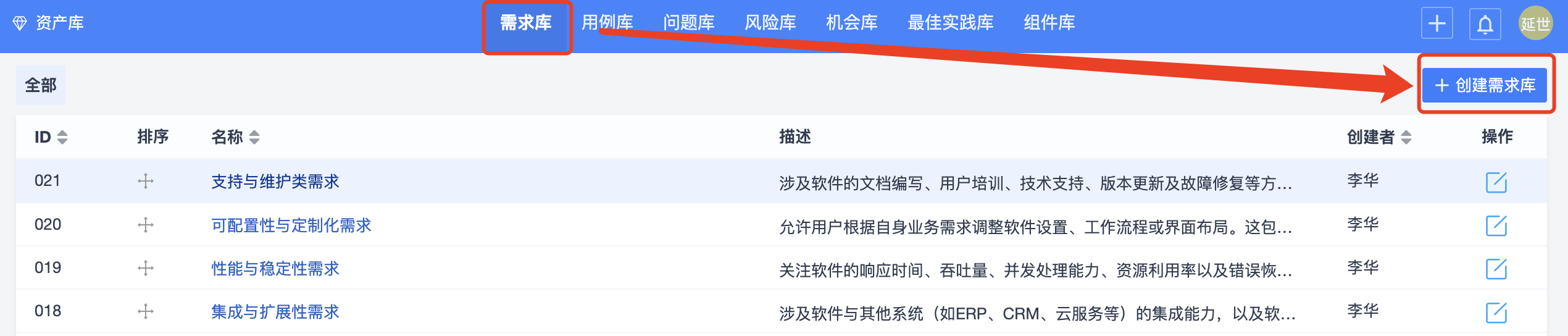
填写好需求库的名称和描述,点击保存就成功创建了需求库。
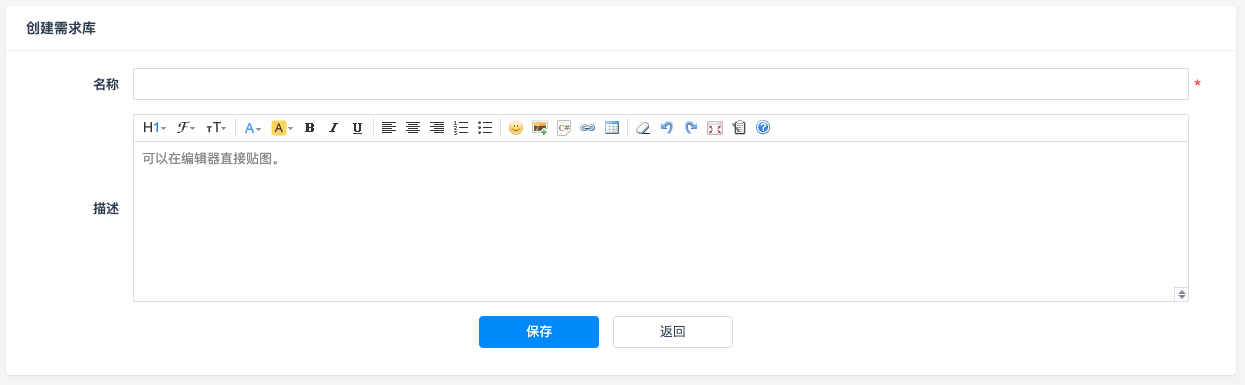
编辑需求库时点击右侧操作栏的编辑按钮即可。

也可以通过查看库概况查看需求库详情,并进行编辑和删除需求库的操作。
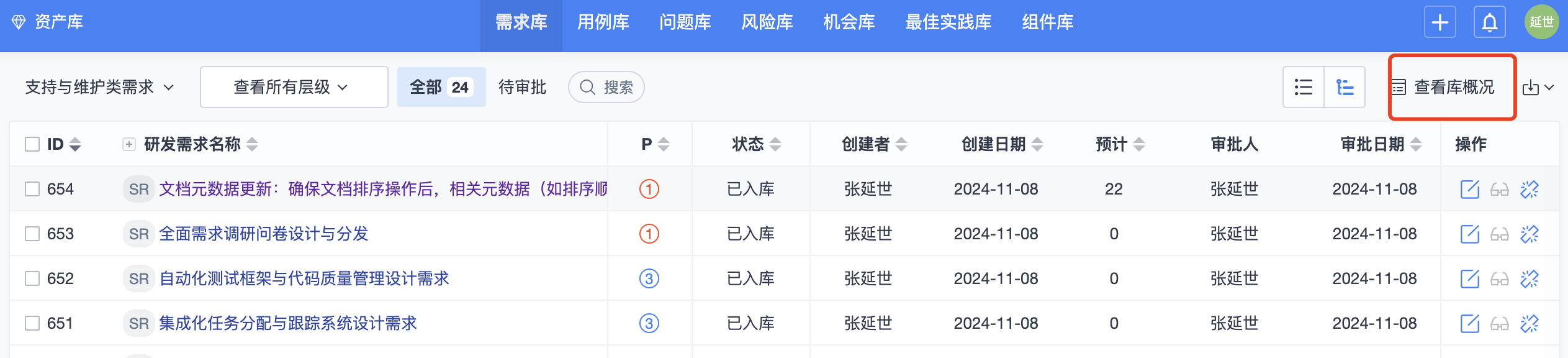
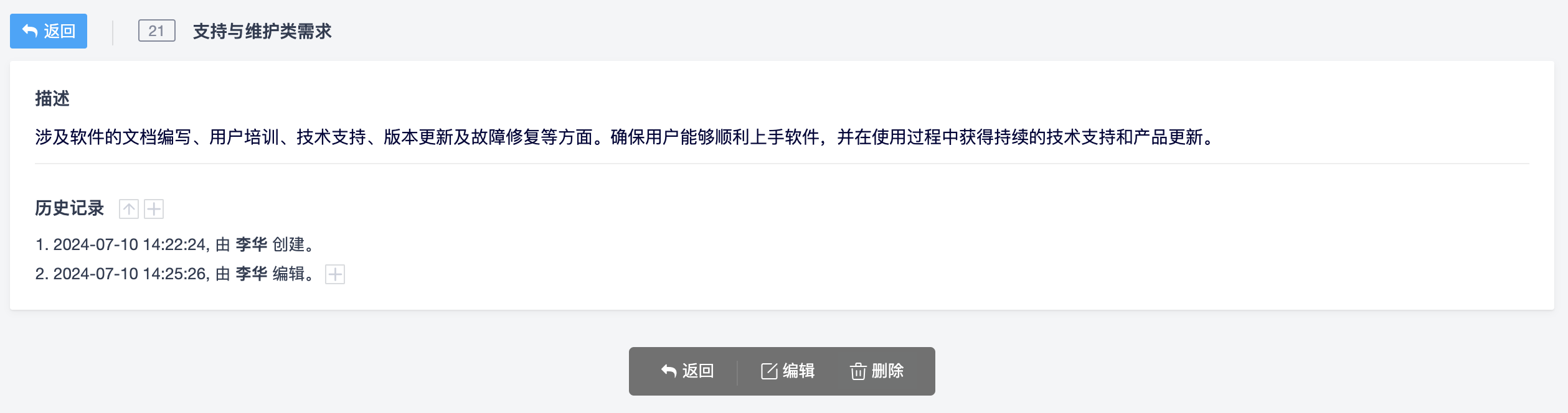
2、需求库里导入需求
点击需求库名称进入需求库的需求列表页,点击导入需求按钮。

进入导入需求页后,可通过项目来检索需要导入的需求,也可以通过搜索条件来检索需要导入的需求。
勾选需要导入的需求,点击下方的导入按钮即可。
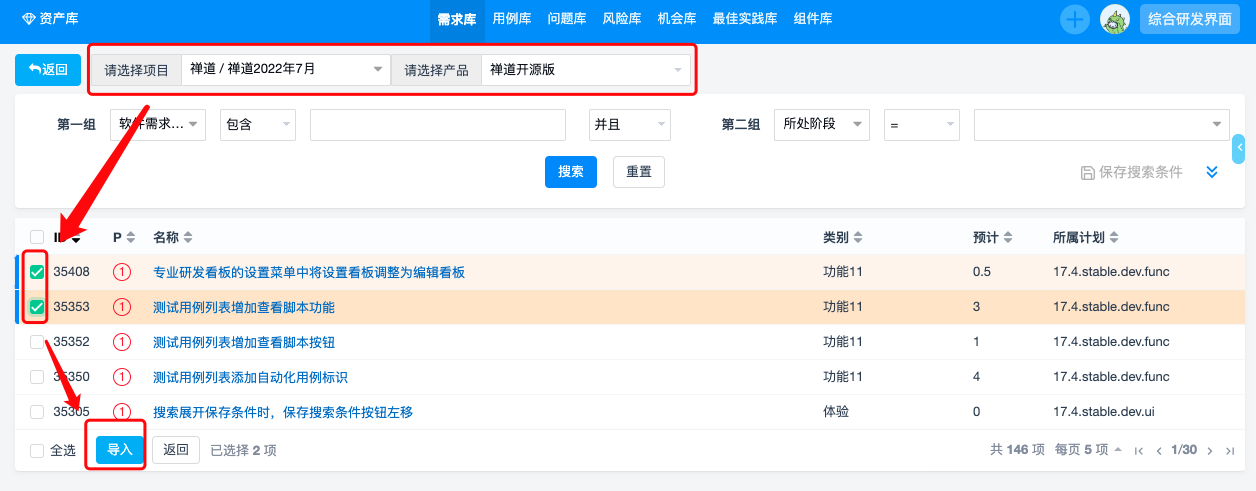
导入需求库的需求是需要审批通过后才会保留在需求库中的,审批不通过(拒绝)不会保留在需求库中。
有审批权限的用户在需求库里导入需求,需求导入成功后不需要审批,直接变为已入库的状态。
没有审批权限的用户在需求库里导入需求,需求导入成功后需要审批,状态为待审批。
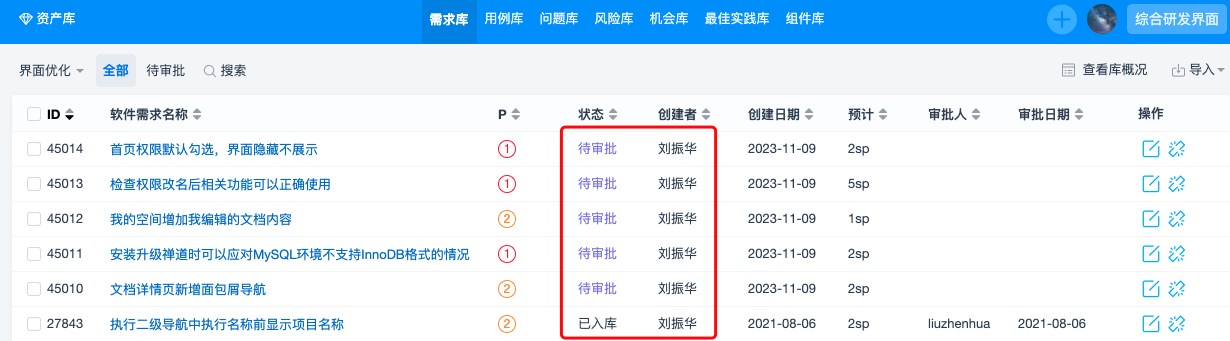
3、审批需求库里的需求
3.1 指派需求库里需求给具体审批人
在需求库的待审批标签下的需求列表,点击指派给或者是点击底部指派给,可以指派给有审批权限的用户。
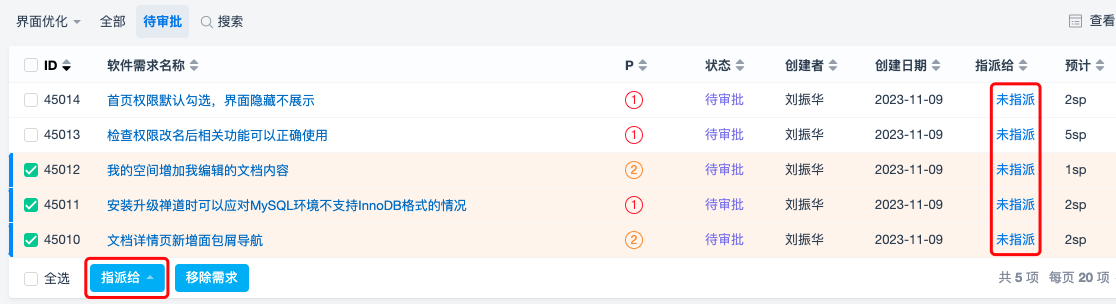
3.2 审批需求库里的需求
可以通过需求库的待审批的 需求列表右侧操作栏的审批或者是底部的批量审批按钮来审批需求。
审批通过,需求保留在需求库的所有需求列表中。
审批拒绝,需求不再显示在需求库中。
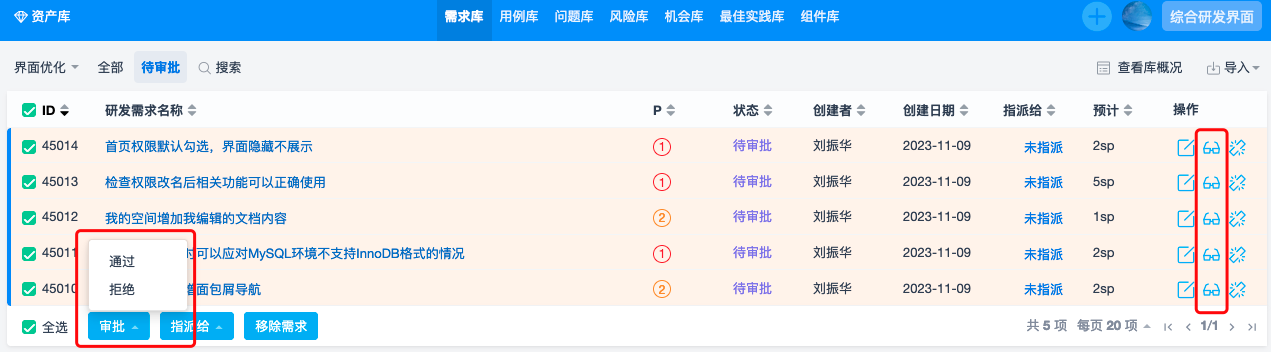
4、编辑和移除需求库里的需求
可以通过需求列表右侧的编辑按钮、需求详情页的编辑按钮来编辑需求库里的需求。
可以通过需求列表右侧的移除按钮、底部的批量移除需求按钮,需求详情页的移除按钮来移除需求库里的需求。
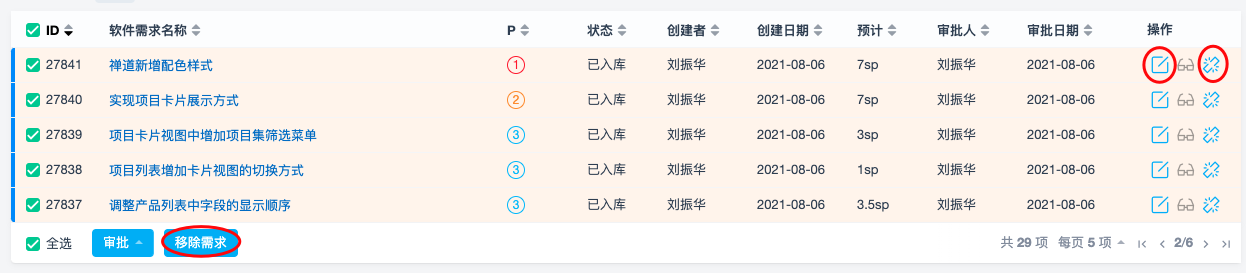
需求库的需求详情页面,还可以查看到来源需求信息,点击来源需求名称,可以跳转到来源需求的详情页。
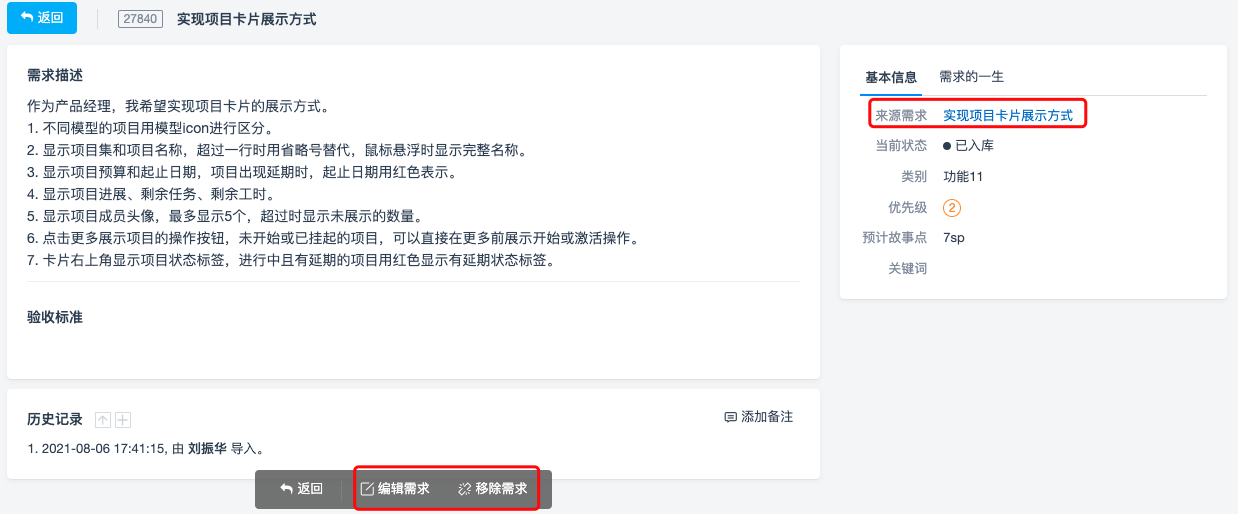
5、在项目需求里,把需求导入到需求库
在项目需求的详情页可以把需求导入到需求库。
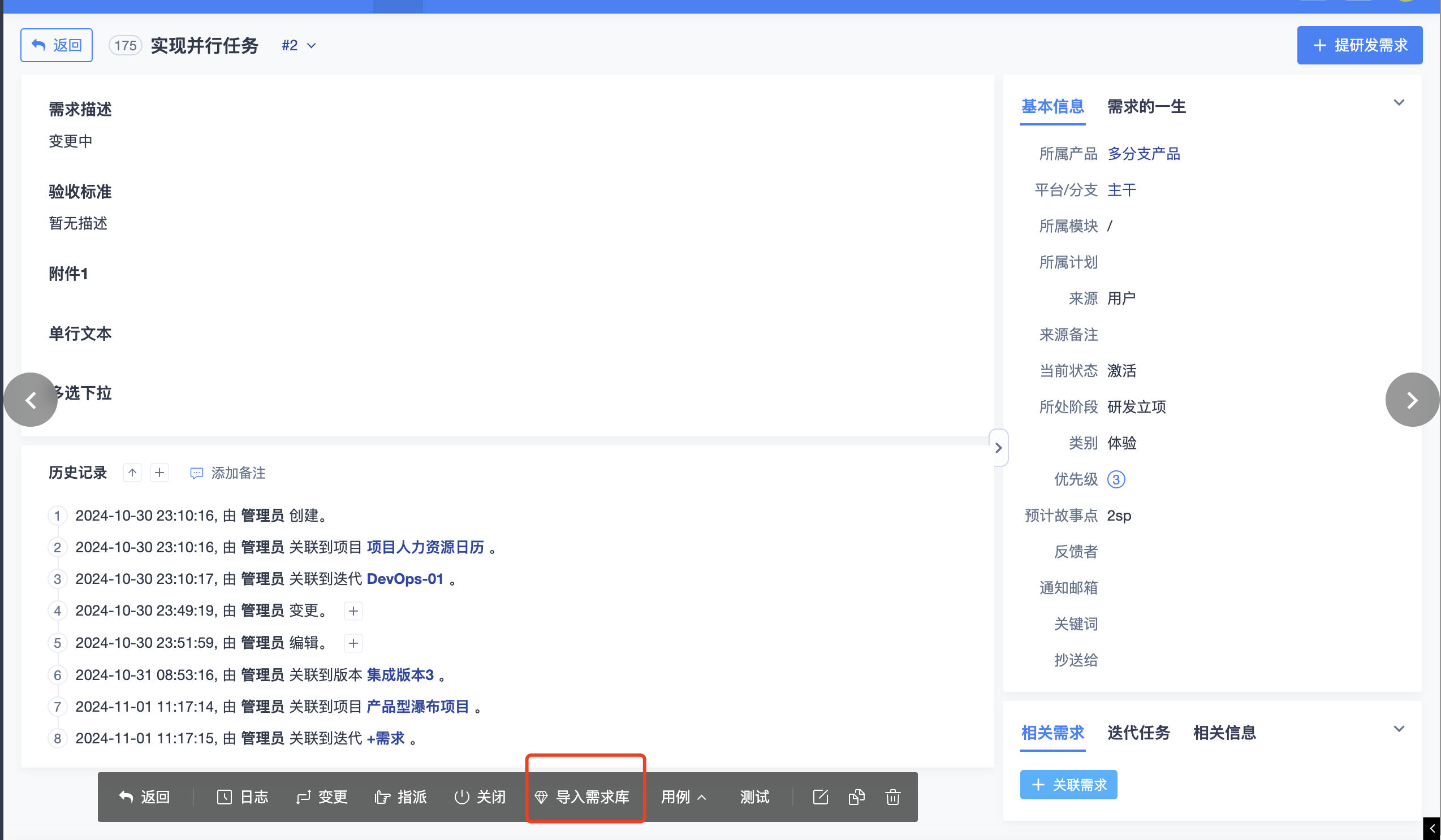
在项目需求的列表页可以批量把项目需求导入到需求库。
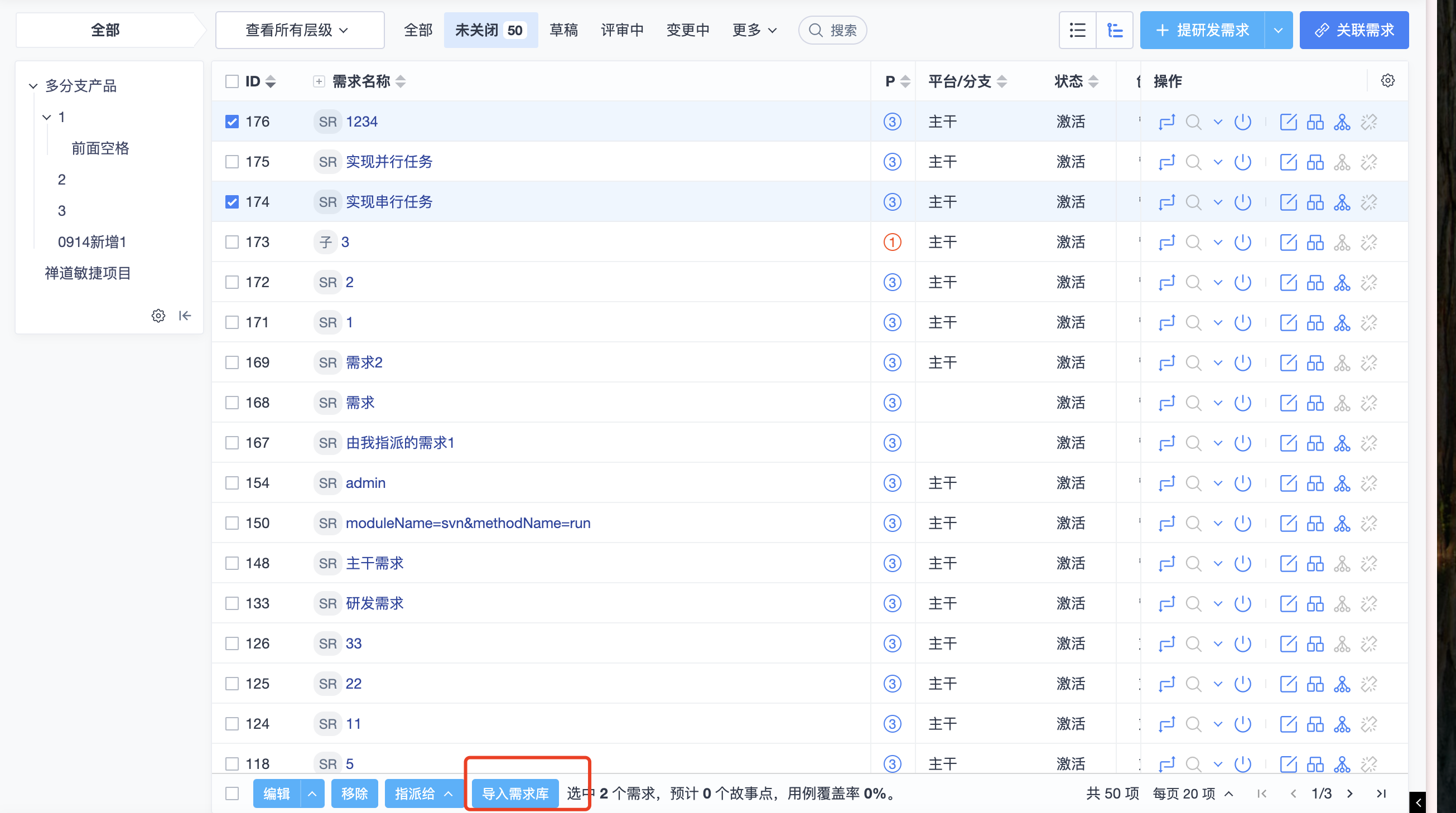
选择需要导入的需求,点击导入需求库,在弹窗里选择需要导入的需求库,点击导入即可。
需求库下拉可筛选需求库。
没有审批需求的用户导入需求到需求库时,可以选择审批人。
审批人列表里列出了有审批需求权限的用户。
导入成功后,需求库的需求列表查看即可查看到导入的需求。
有审批权限的用户导入需求到需求库后,需求的状态为已入库。没有审批权限的用户导入需求到需求库,需求的状态为待审批。
审批人在需求库--需求--待审批列表里可以查看到需要审批入库的需求。
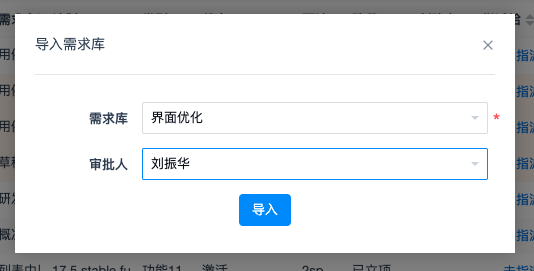
6、在项目需求里,从需求库里把需求导入到项目中
项目需求可以从需求库里导入,左侧项目关联产品下拉组件中,选择具体一个产品,然后点击导入--从需求库中导入。
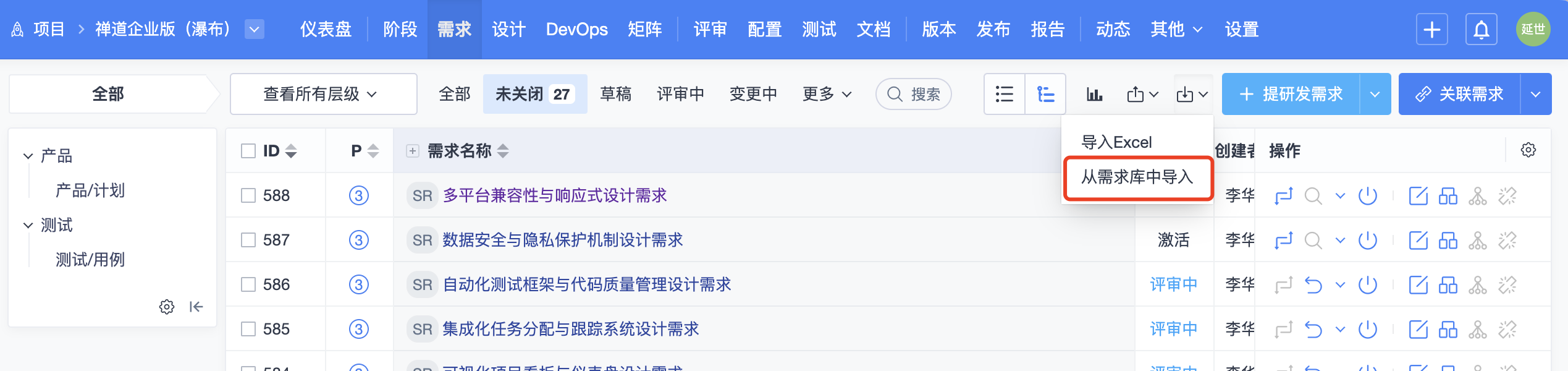
从需求库中导入需求页面,可以选择需求库,切换选择需求库时,列表里列出对应需求库的需求。
可以通过搜索筛选需要导入的需求。
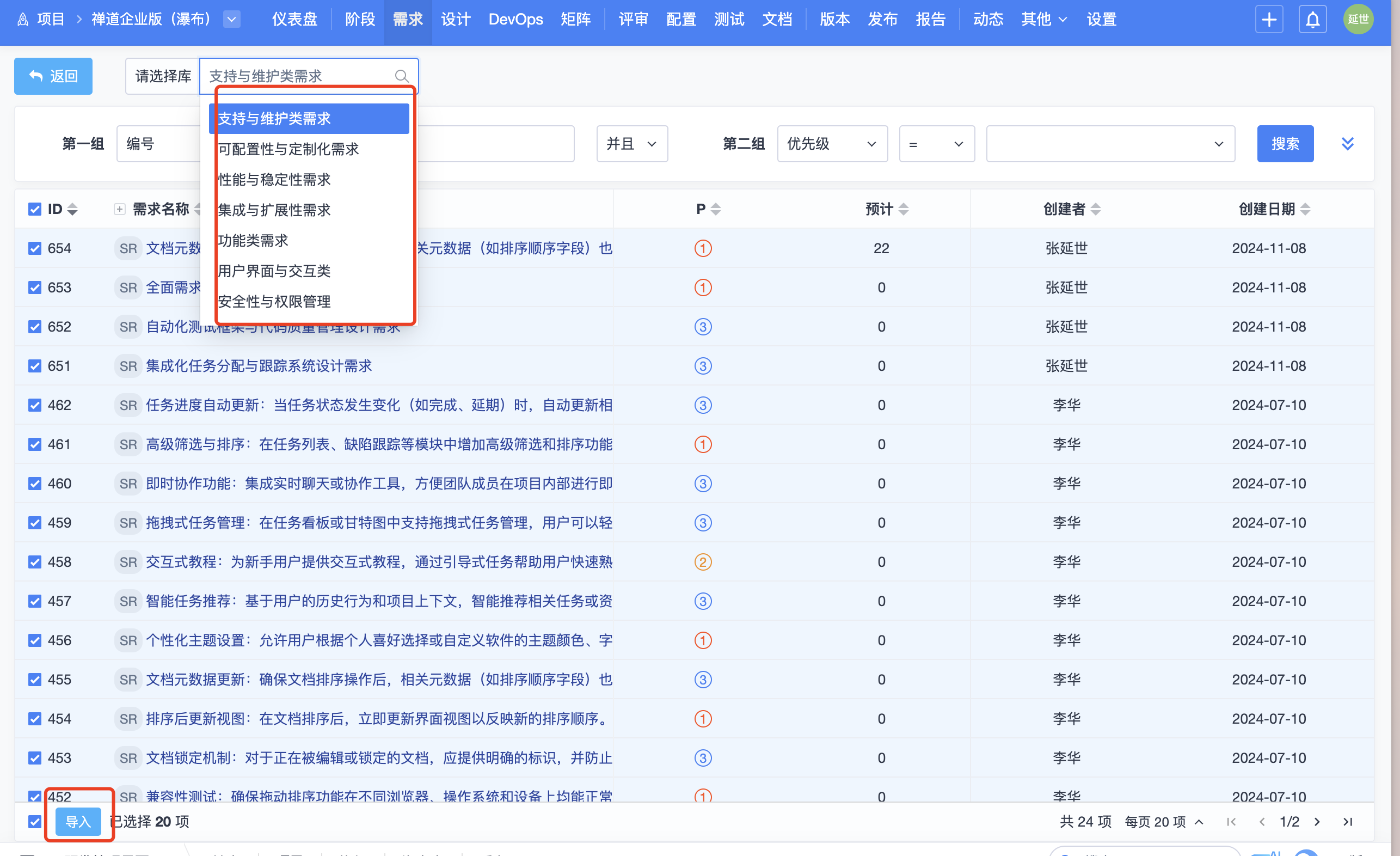
选择需要导入到项目的需求,点击导入,即可把需求库里的需求导入到项目需求中,状态为激活。
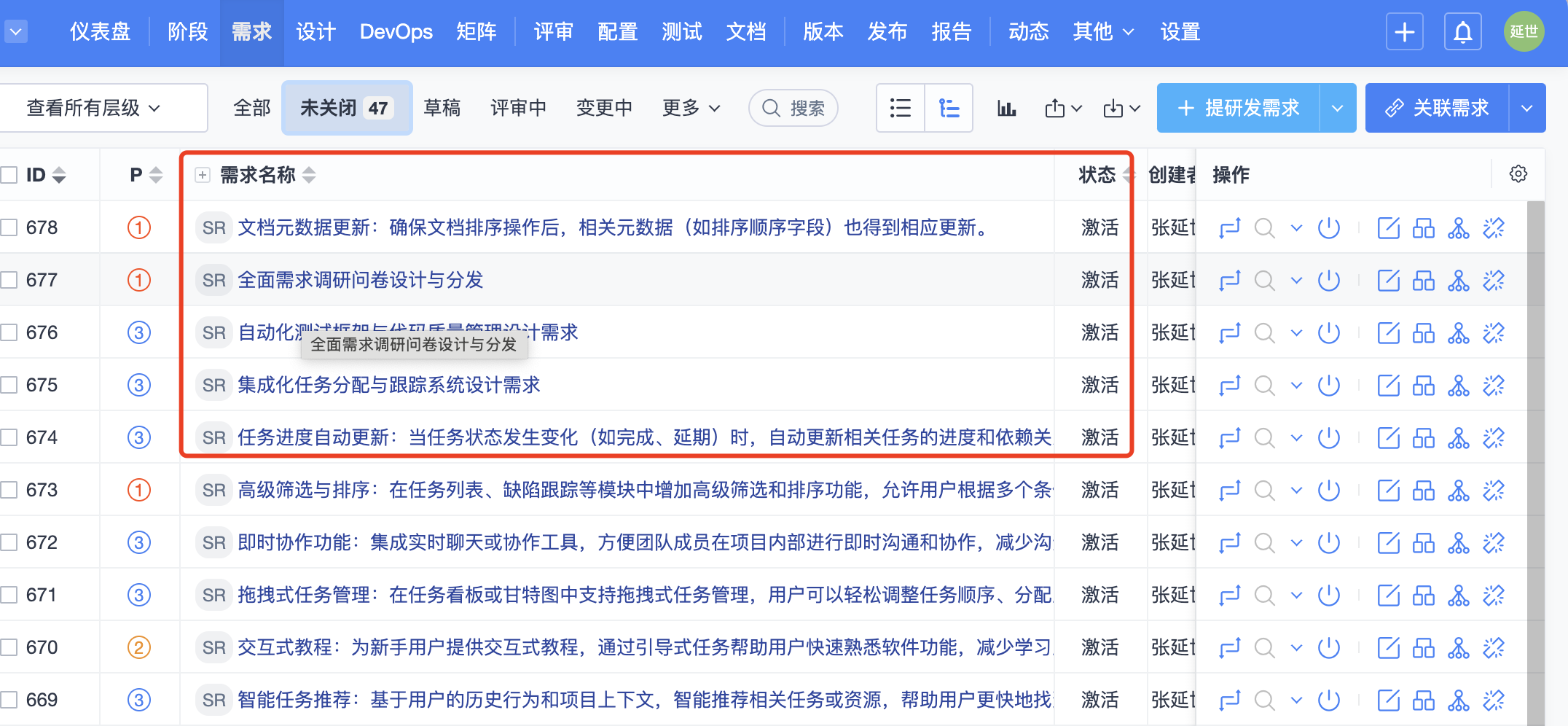
三、维护最佳实践库
最佳实践库和组件库都是以文档形式呈现,将以最佳实践库的使用为例详细介绍。
与其他库相比较,最佳实践库和组件库里文档,可以从项目文档中导入,但是不能重新导入到项目文档中。
1、创建最佳实践库
点击最佳实践库列表右上角的创建最佳实践库
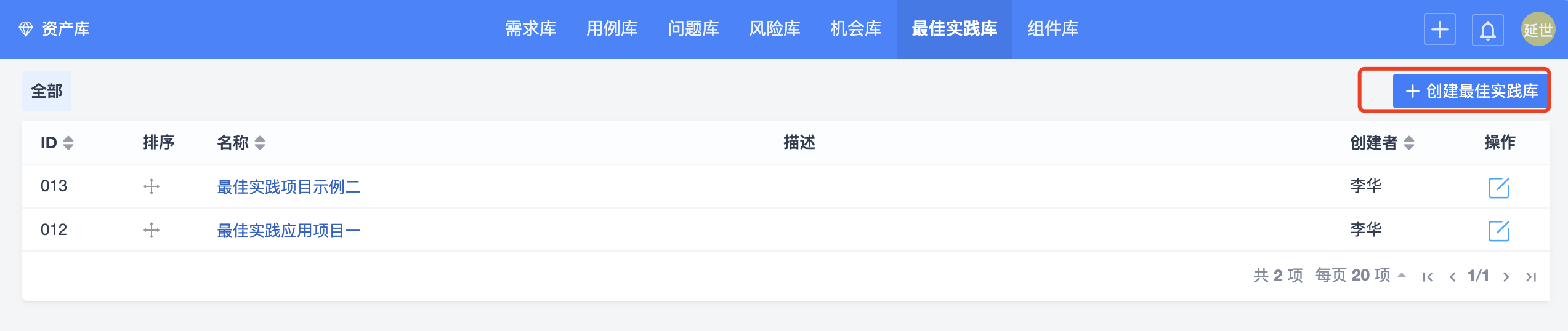
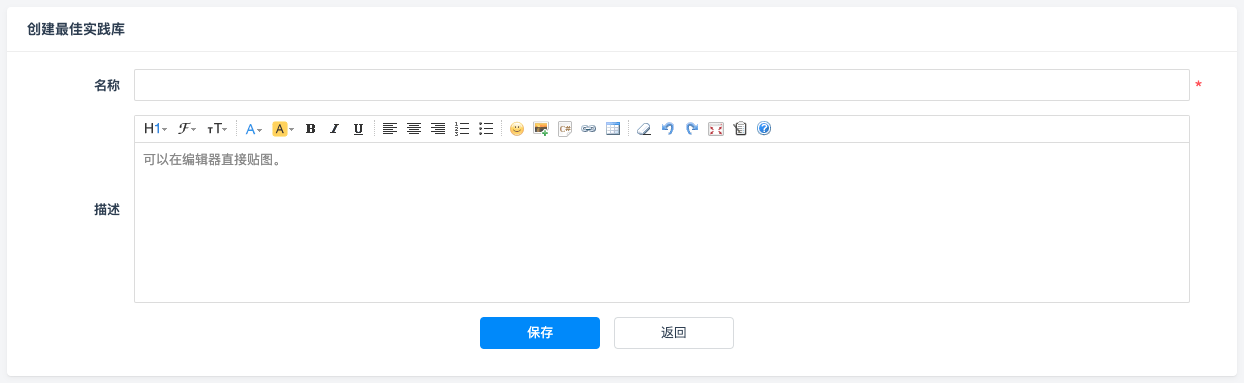
编辑最佳实践库时点击右侧操作栏的编辑按钮即可。

也可以通过查看库概况查看最佳实践库详情,并进行编辑和删除最佳实践库的操作。

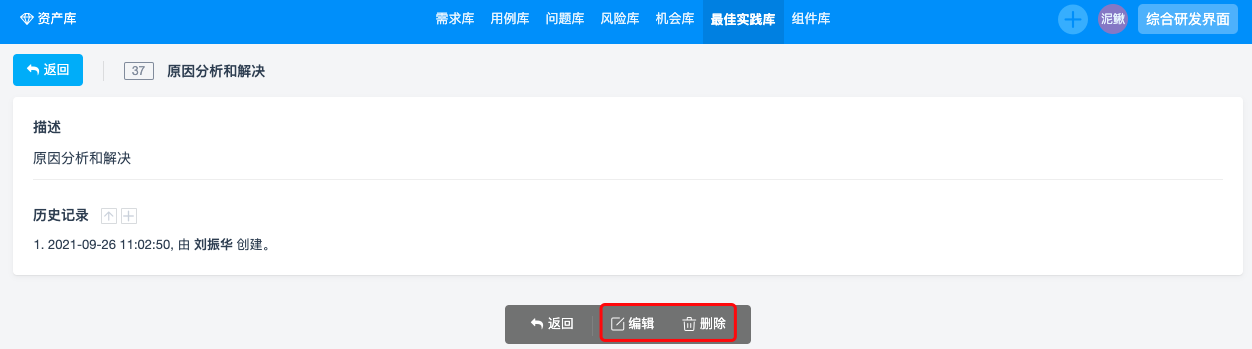
2、最佳实践库里导入文档
点击最佳实践库名称进入最佳实践库的文档列表页,点击导入--导入最佳实践文档。

进入导入文档页面后,可以通过项目,项目文档库来检索需要导入的文档。
勾选需要导入的文档,点击下方的导入按钮即可。
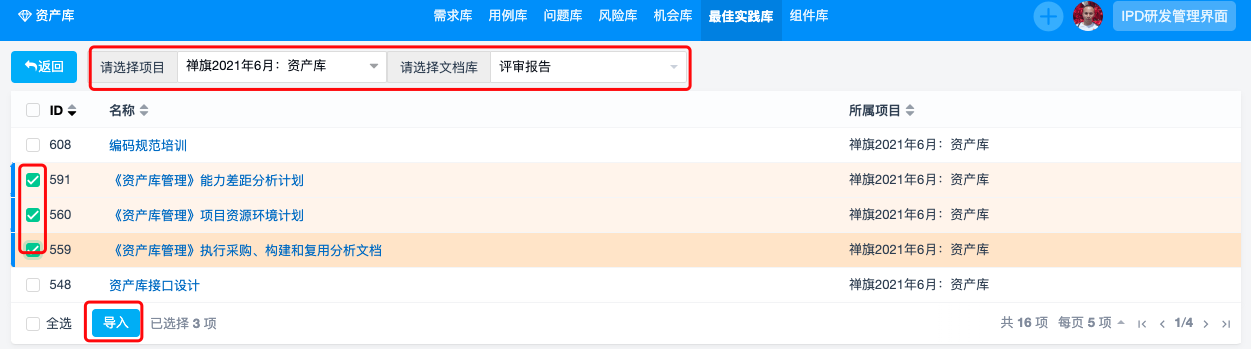
导入最佳实践库的文档是需要审批通过才会保留在最佳实践库中的,审批不通过(拒绝)不会保留在最佳实践库中。
有审批权限的用户在最佳实践库导入文档,文档导入成功后不需要审批,直接变为已入库的状态。
没有审批权限的用户在最佳实践库导入文档,文档导入成功后需要审批,状态为待审批。
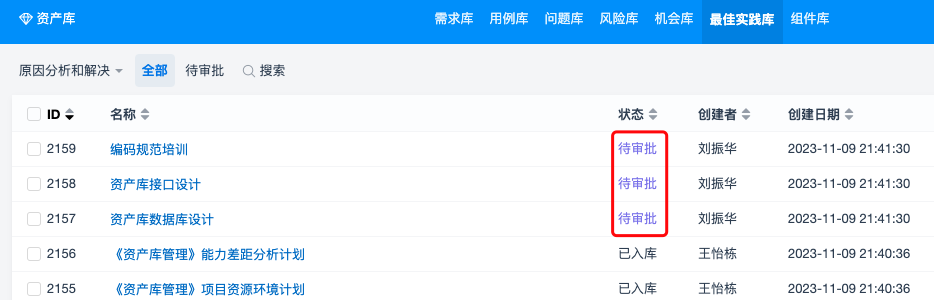
3、审批最佳实践库的文档
3.1 指派最佳实践库里文档给具体审批人
在最佳实践库的待审批标签下的文档列表,点击点击指派给或者是点击底部指派给,可以指派给有审批权限的用户。
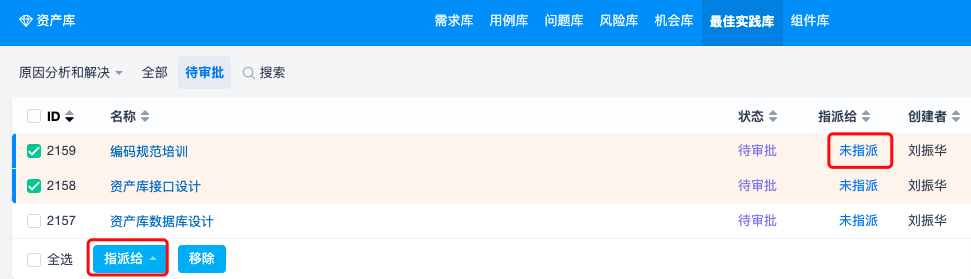
3.2 审批最佳实践库里的文档
可以通过最佳实践库的待审批的文档列表右侧操作栏的审批或者是底部的批量审批按钮来审批文档。
审批通过,文档保留在最佳实践库的所有文档列表中,
审批拒绝,文档不再显示在最佳实践库中。
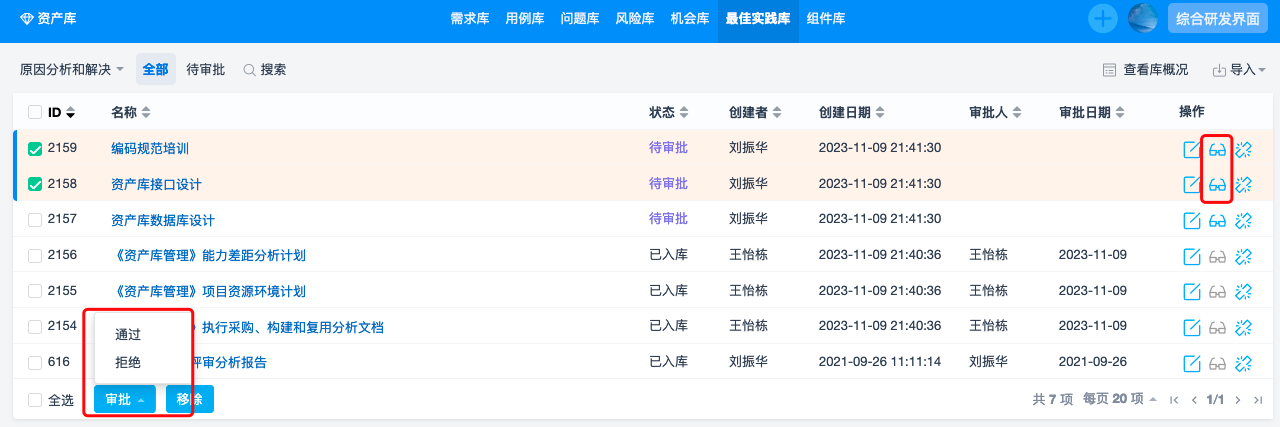
4、编辑和移除最佳实践库的文档
可以通过文档列表右侧的编辑按钮、文档详情页的编辑按钮来编辑最佳实践库里的文档。
可以通过文档列表右侧的移除按钮、底部的批量移除按钮,文档详情页的移除按钮来移除最佳实践库里的需求。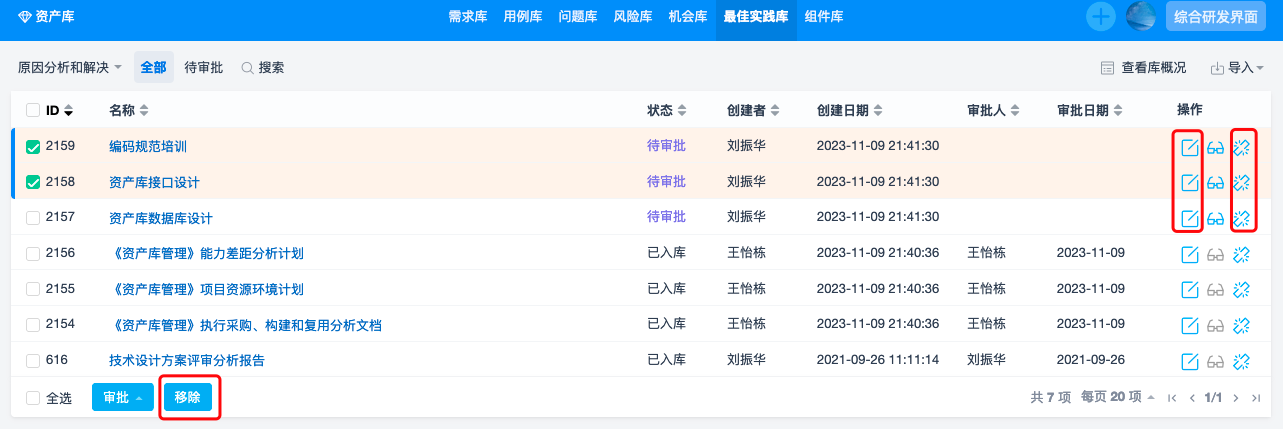
最佳实践库的文档详情页还可以查看到文档的来源文档,点击来源文档的名称可以跳转到来源文档的详情页。
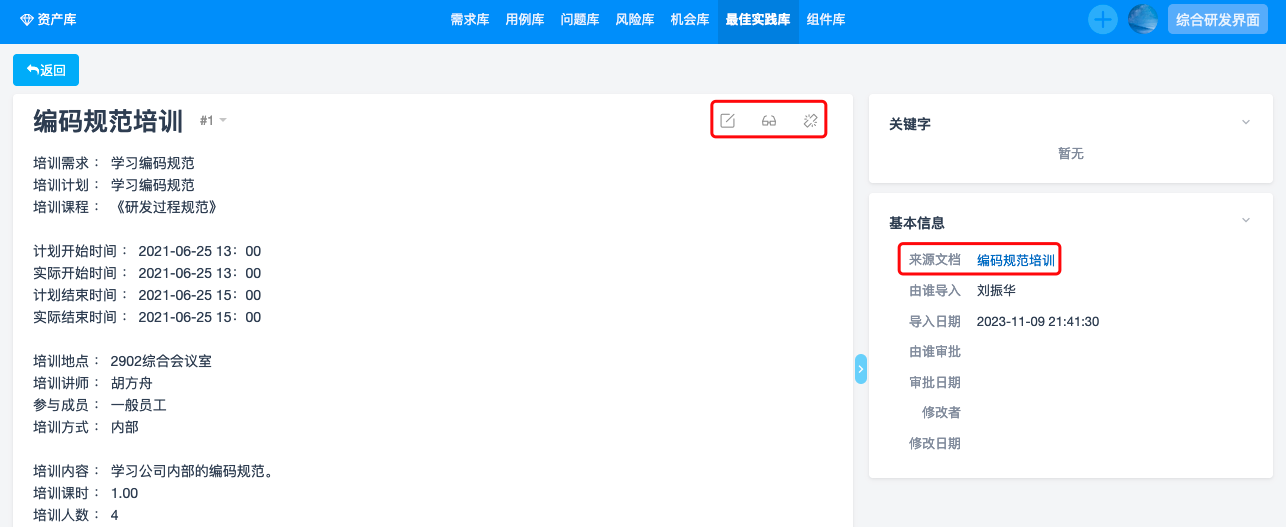
5、在项目文档中,把文档导入到最佳实践库
在项目文档的详情页,点击更多里选择导入最佳实践库。
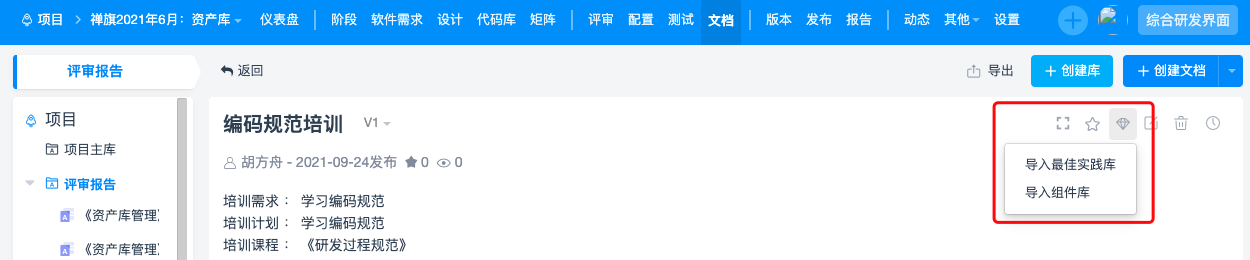
选择需要导入的最佳实践库,选择审批人,点击导入即可。
最佳实践库和审批人下拉可以筛选最佳实践库和审批人。
没有审批需求的用户导入需求到需求库时,可以选择审批人。审批人列表里列出了有审批文档权限的用户。
导入成功后,最佳实践库的文档列表查看即可查看到导入的文档。
有审批权限的用户导入文档到最佳实践库后,文档的状态为已入库。没有审批权限的用户导入文档到最佳实践库,文档的状态为待审批。
审批人在最佳实践库--文档--待审批列表里可以查看到需要审批入库的文档。
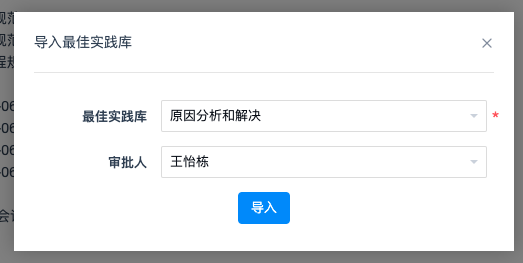
四、维护用例库
资产库的用例库列表罗列了测试视图下的所有用例库名称。
点击具体的用例库名称直接跳转到测试--用例库的用例列表里。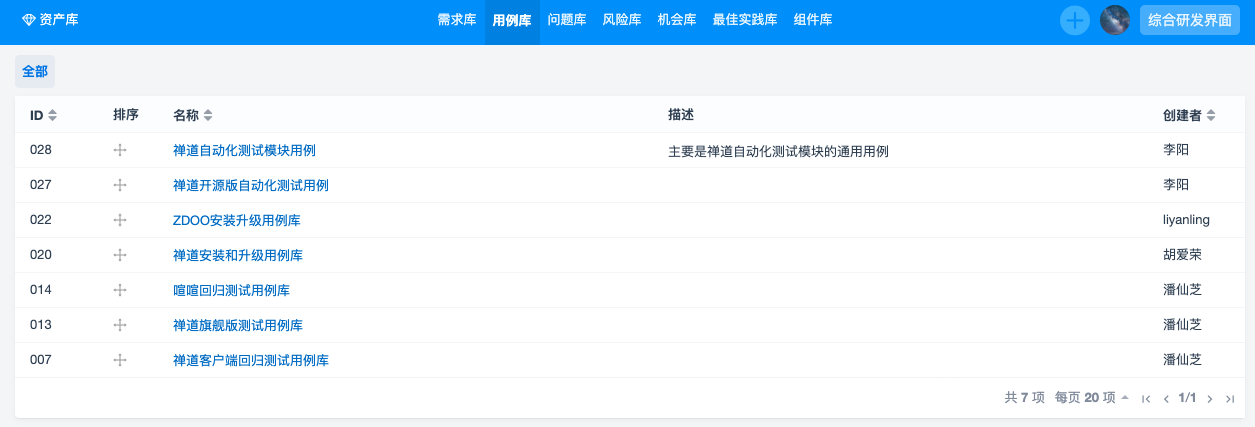
用例库和用例库中用例的维护将直接在测试--用例库里进行。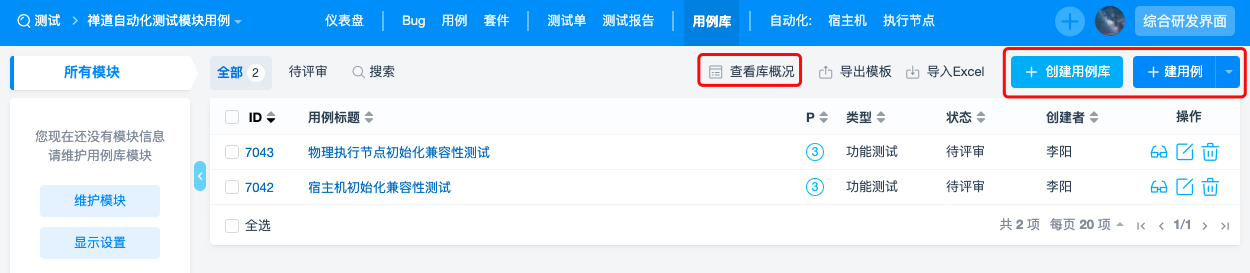







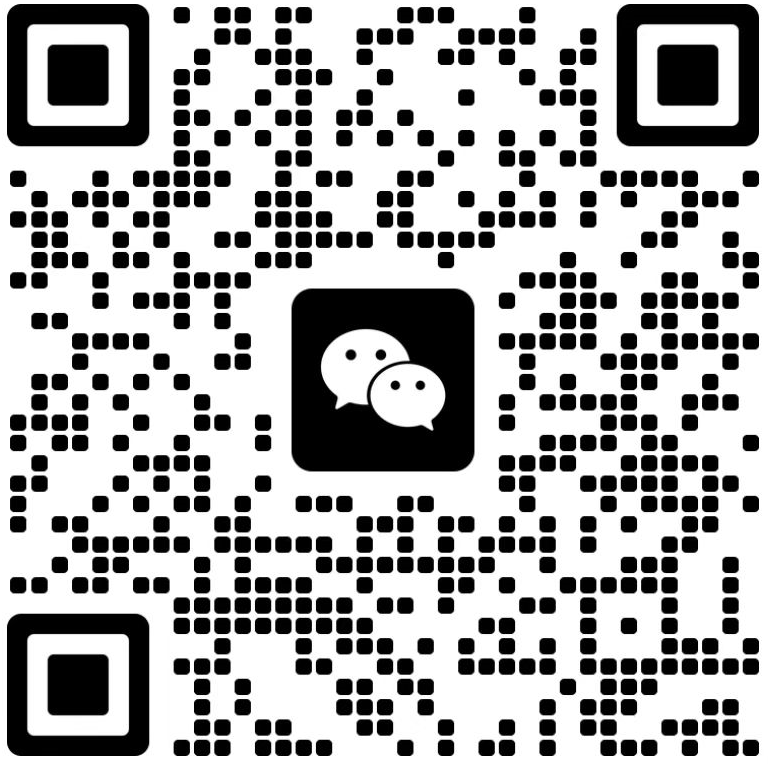


 精品资料包
精品资料包 1V1产品演示
1V1产品演示 免费试用增强功能
免费试用增强功能 专属顾问答疑支持
专属顾问答疑支持


